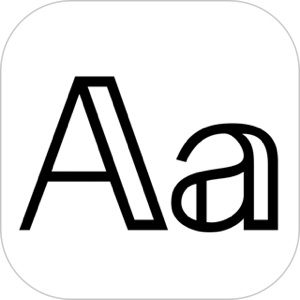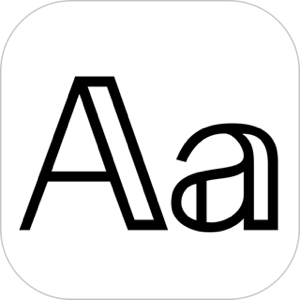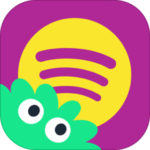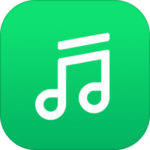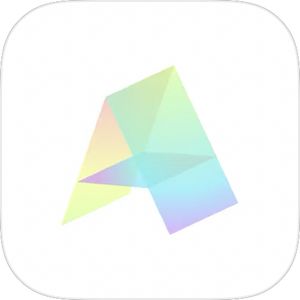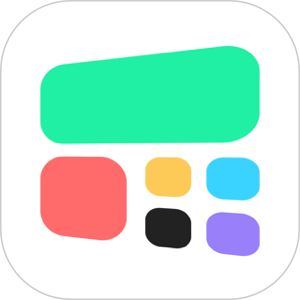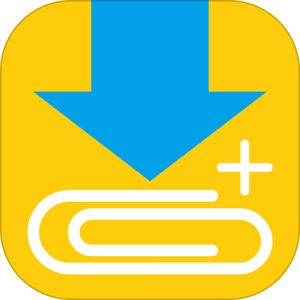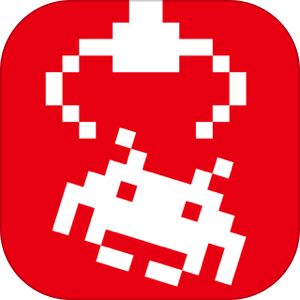本記事ではキーボードアプリ「Fonts」について詳しく解説します。
今まで、特殊文字を入力しようとすると専用アプリからコピー→ペーストをしなければならず面倒でしたが、今回ご紹介する「Fonts」にてその手間が一気に解決しそうです。
今回は、特殊文字専用キーボードアプリ「Fonts」の使い方・有料課金の回避方法・Instagramでの使い方・Twitterでの使い方をご紹介いたします!
使い勝手最高のフォントアプリ『Fonts』とは?
▼App Store でも高い評価を得ている「Fonts」というキーボードアプリ。
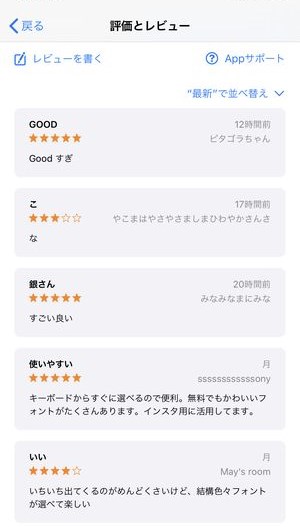
このアプリは簡単に言うと、「特殊文字が最も簡単に打てる、特殊文字専門のキーボード」ということが言えます。
Instagramなどで時折プロフィール画面などで通常の形ではない、特殊な形状のアルファベットをご覧いただいた方もいらっしゃるかと思いますが、そんな変わった文字を簡単に入力できるという機能がこのアプリの一番の強みになります。
『Fonts』のインストール
設定にて『Fonts』キーボードの追加作業
「Fonts」がインストールできたら、設定画面よりキーボード設定を行う必要があります。
▼アプリをインストールした後、キーボードの表示されている状態で画面左下の地球儀アイコンを長押しし、このようにFontsの文字が表示されていない場合は、
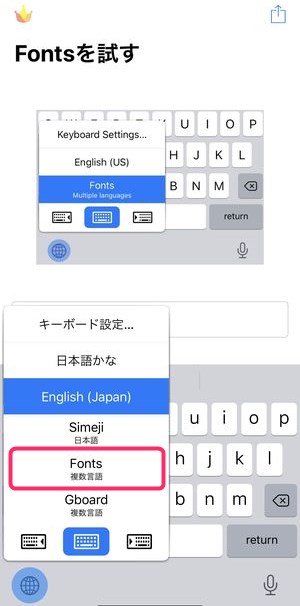
設定画面より「Fonts」のキーボード設定が必要になります。
設定から「Fonts」のキーボード設定を行うには、
▼設定アプリを開き一般を選択、
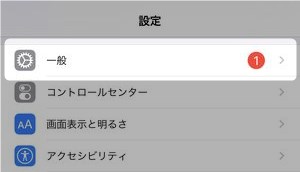
▼その後、キーボード→キーボードと選択すると、このように設定可能なキーボードを編集できる画面が表示されます。
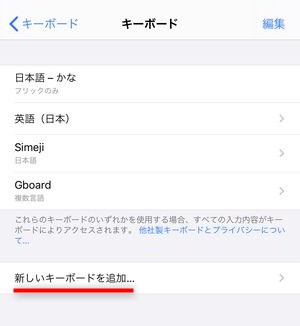
この画面上で新しいキーボードを追加をタップし、
▼画面下にFontsが確認できますので、こちらをタップします。
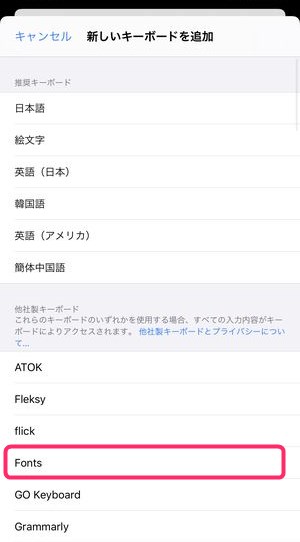
▼そうすると先ほどのキーボード編集画面にFontsが追加されたことが確認できます。
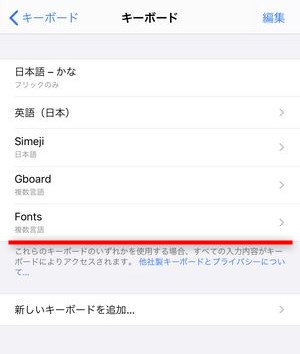
これにて「Fonts」のキーボード追加作業が完了しました。これでキーボードが表示されている時に地球儀アイコンを長押しすることによってFontsが選択可能になります。
有料購入することでいくつかのフォントを解除(アンロック)出来る
この「Fonts」というキーボードでは、内蔵されているいくつかのフォントの中で
▼このようにロックがかけられて使用できないフォントがあります。

全体の1/4程度のフォントがこのようにロックが掛かっていて使用できませんが、1,220円の1回の課金を行うことで、 ロック解除を行うことができます。
決して安いとは言えない金額ですが、多彩なフォントを利用したい方はご検討してみてはいかがでしょうか。
『Fonts』アプリの起動と有料版の回避方法
アプリのインストールが完了したら、まずアプリを起動してみましょう。
▼そうするとすぐにこちらの有料課金への誘導画面が表示されます。
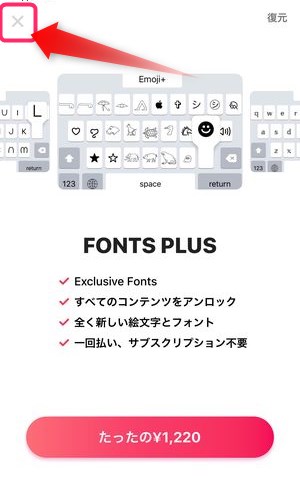
一見これ以降画面が進めないように思いますが、画面左上の✕ボタンをタップすることで画面を進めることができます。
▼次の画面にて、Fontsキーボードの表示方法と、文字の試し打ちができるボックスが表示されていますので、この部分でこのアプリがどのようなコントを内蔵しているか確認することができます。
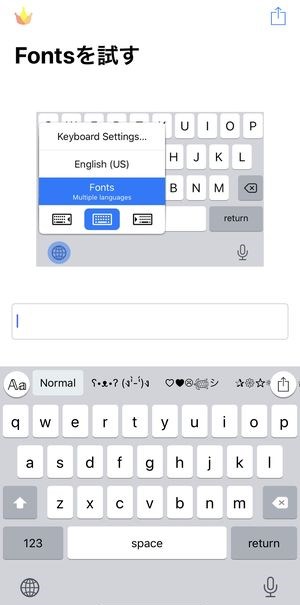
『Fonts』の使い方
ではここからキーボードアプリ「Fonts」の使い方を見ていきましょう。
内蔵されているフォント一覧を確認する
「Fonts」にはかなり多くのフォントが内蔵されています。
それらフォントを一覧で確認するには、
▼こちらのロゴをタップし、
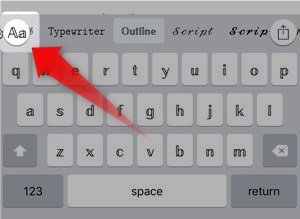
▼次の画面で、フォントの一覧を確認することができ、
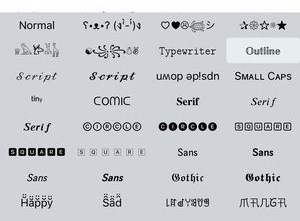
▼任意のフォント名をタップするとそのフォントに切り替えることができます。
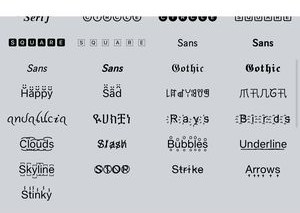
▼使用してみたいフォントのキーボードが表示されたら、後は通常通りキーボードをタイプしていくことで文字入力を行うことができます。
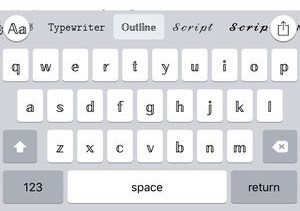
Instagramで『Fonts』を使用し特殊文字を入力する
「Fonts」での基本的な文字入力が分かったところで、InstagramではどのようにこのFontsを使った文字入力ができるかをご紹介します。
プロフィールに特殊文字を使う
まず最も基本的なところとしてはプロフィール特殊文字を使用してみましょう。
▼Instagram のプロフィール編集画面を開き、Fontsのキーボードから文字を入力することで、特殊文字を挿れることができます。
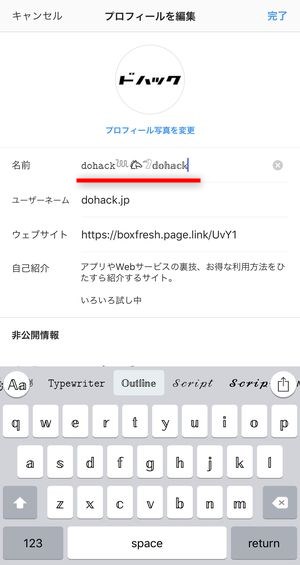
▼プロフィール欄では名前のみならず「自己紹介」欄でもこのように特殊文字を使用することができます。
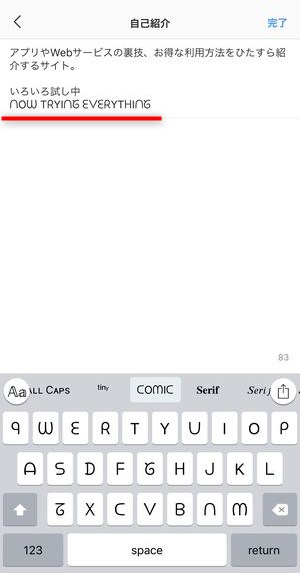
一通りの編集が完了したら完了をタップし、自分のプロフィール画面を確認してみると、
▼このように問題なく特殊文字が表示されていることが確認できます。
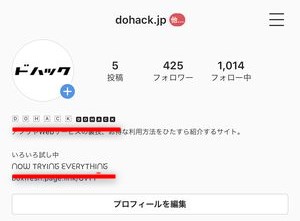
InstagramのDMで特殊文字を使う
Instagramではダイレクトメッセージ(DM)でも特殊文字を使ったメッセージの送信を行うことができます。
▼こちらも「Fonts」のアプリを使用して、通常通りメッセージを送信することで、特殊文字を問題なく送信・表示することが可能です。
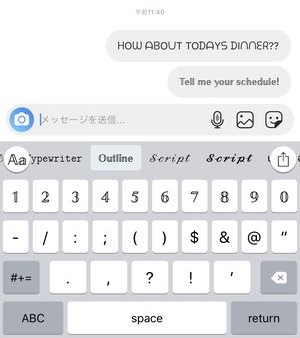
投稿のコメントにFontsの特殊文字を使う
▼このように投稿に対するコメントでも特殊文字を使用することができます。
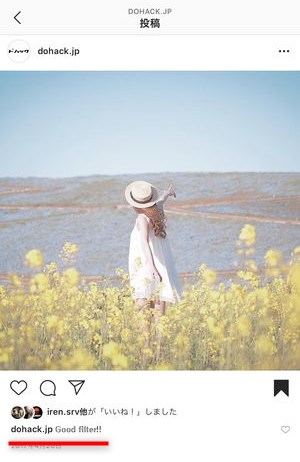
ストーリーズ作成でFontsの特殊文字を使う
▼このようにストーリーズの作成でも、Fontsのデザインされた特殊文字を使用することができ、画面上の表示もキーボードに表示されているものと同様のデザインで表示されます。
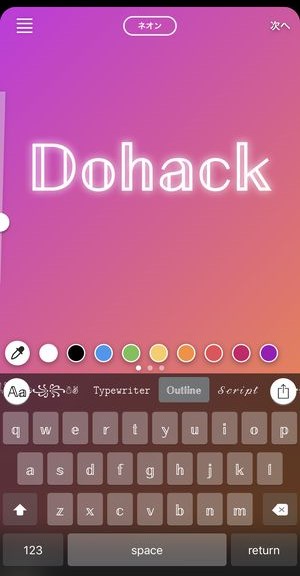
▼画像に対しての文字入れでも同様にFontsの文字を利用できます。
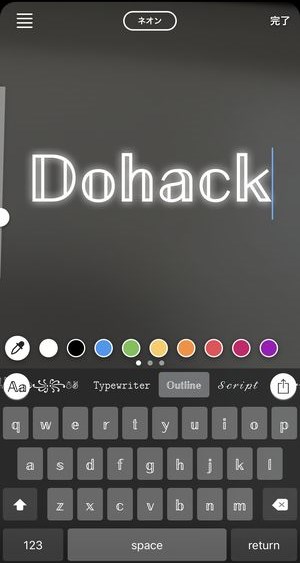
Twitterで『Fonts』を使用し特殊文字を入力する
TwitterでもInstagramと同様に各所でFontsの特殊文字を使用することができます。
▼プロフィール変更画面ではこのように「名前」「自己紹介」の両方出て気持ちを使用することができ、
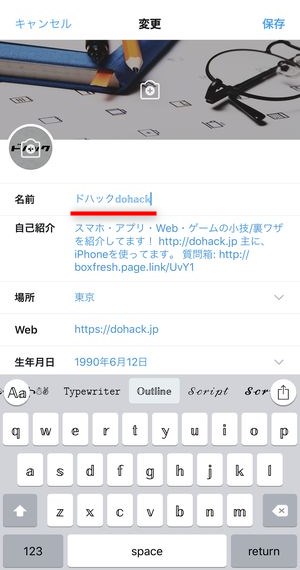
▼プロフィールを更新した後はこのようにタイムラインでも使用された特殊文字が表示されるようになります。
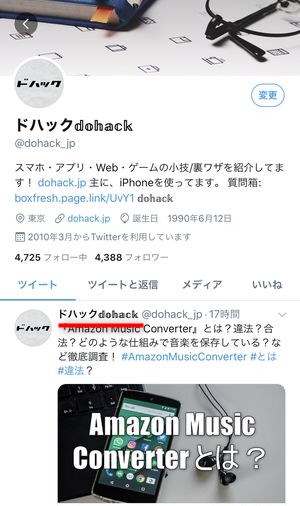
▼TwitterもDMにてこのように特殊文字が使用が可能です。
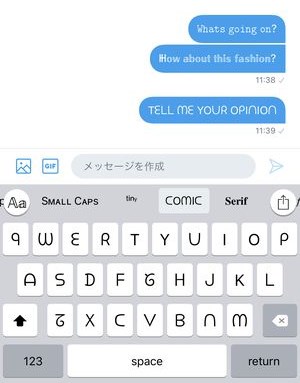
『Fonts』のその他の機能
言語の切り替えが可能
キーボード自体の表示方法としてデフォルト設定は英語での表記になっていますが、それ以外の言語設定での表記も可能です。
言語設定を変更する方法は、
▼キーボード部分の左上に表示されているこちらのロゴをタップし、
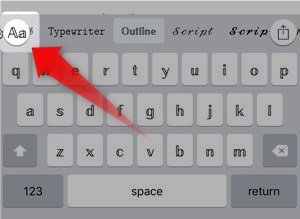
▼「言語」と記載されているところで目的の言語を設定することで、キーボード表示を変更することができます。
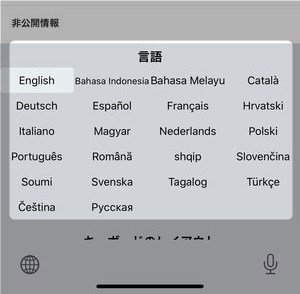
キーの配置を変更できる
キー配列の変更を行うことができます。
▼言語設定と同じ画面をさらに下方向にスクロールすると「キーボードのレイアウト」が表示されます。
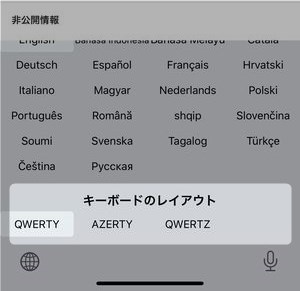
基本は最もスタンダードである「QWERTY」ですが「AZERTY」や「QWRTZ」も選択することができます。
フォントによっては大文字・小文字の切り替えが可能
内蔵されているフォントの種類によりますが、フォントによっては、大文字・小文字の切り替えが可能です。
▼こちらの「Outline」というフォントでは、こちらのShiftキーに該当するキーを押すと、
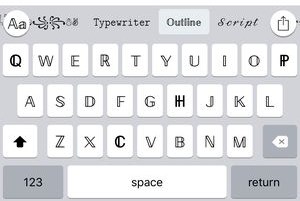
▼文字を小文字に切り替えることができます。
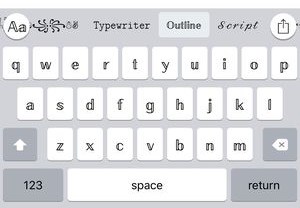
象形文字・絵文字・顔文字も豊富に搭載されている
このアプリの凄いところはアルファベットの特殊文字だけではなく顔文字や象形文字・ アイコンなどが搭載されているところです。
▼こちらが顔文字
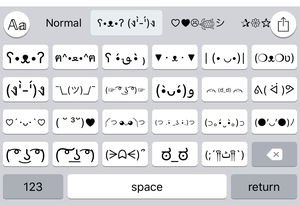
▼アイコン素材
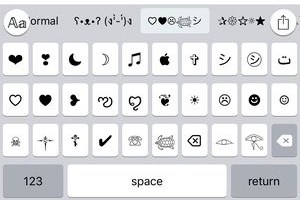
▼象形文字なども豊富に実装されています。
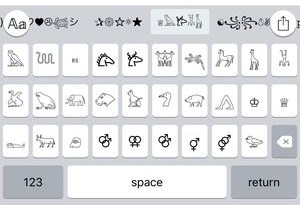
まとめ
いかがでしたでしょうか?
今までもキーボードアプリ「Simeji」に様々な特殊文字が実装されていましたが、種類や見やすさとしてはこちらのほうが高く、キーボードを必要に応じて切り替えながら、様々なところで使ってみてくださいね。